Ubuntu Mac
Publié le
Après un petit peu de recherches, me voici enfin avec une session Ubuntu dans mon environnement Mac.
La problématique était la suivante : j'ai un petit Mac G3 portable, qui a l'avantage de pouvoir me suivre où que je sois chez moi (j'habite un château... ah non, enfin bon...). Par contre, mon environnement principal est sur un PC qui fait tourner Ubuntu, sur un bureau. Étant donné que X11 est disponible sur Mac de base (pour peu que l'on pense à l'installer, il est sur le DVD d'installation de Tiger), il me semblait évident de pouvoir avoir sur mon bureau Mac au moins des applications tournant sur le PC en affichage déporté, au mieux une session complète du PC affichée sur le Mac.
Je lance donc X11 sous Tiger, je tape la commande magique (/usr/X11R6/bin/X -query 192.x.x.x) et... rien. Je tourne longtemps avant de me dire que c'est peut-être mon Ubuntu qui est un peu trop sécurisée. Je cherche dans les options XDMCP, mais rien ne me semble étrange. Finalement, je trouve. L'option « refuser les connexions TCP au serveur X », lorsqu'on regarde son tooltip, affirme que si elle est activée, elle coup le X forwarding, mais ne gêne pas le XDMCP.
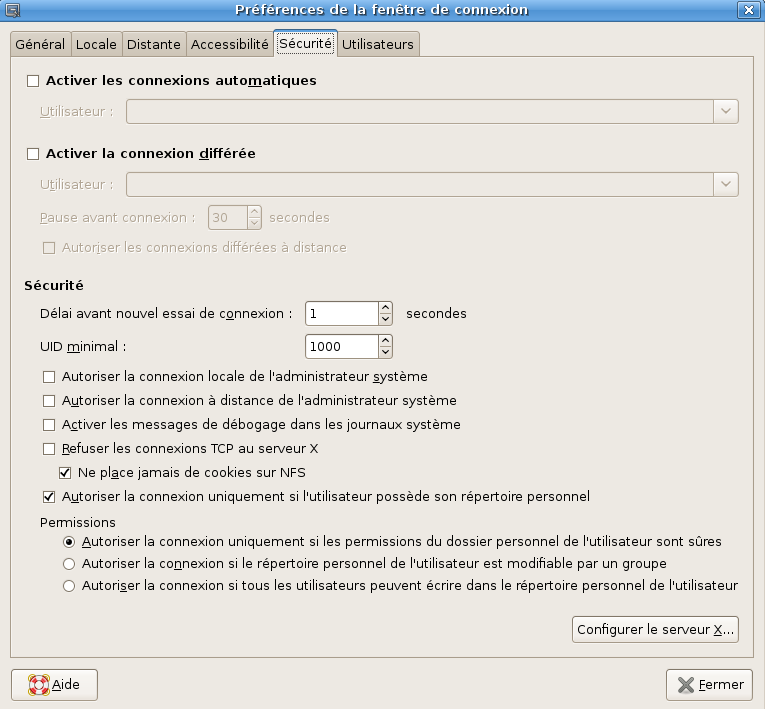
Toujours est-il que, décochée, le query fonctionne. Et forcément, le forwarding aussi. Le forwarding fonctionne comme n'importe quelle machine avec X11. Sous Mac, il n'est cependant pas lancé de base, il ne faut pas l'oublier. Cependant, une fois lancé, pas de souci. Un petit « ssh » dans un terminal avec l'option -Y vers la machine Linux et les commandes graphiques s'affichent sur le Mac. Attention, penser aussi à un « export DISPLAY=:0 » dans le terminal avant le ssh.
C'est donc une opération classique. Il manque juste le petit script pour faire tout cela d'un clic.
Maintenant, la session à distance. Je relance X11 avec une query, et nous y voici. Le screenshot suivant montre le fenêtre de login d'Ubuntu (version simplifiée pour soulager mon petit G3) aux côtés et traitée de la même façon que les autres fenêtres de MacOS (en mode « exposé » pour tout voir).
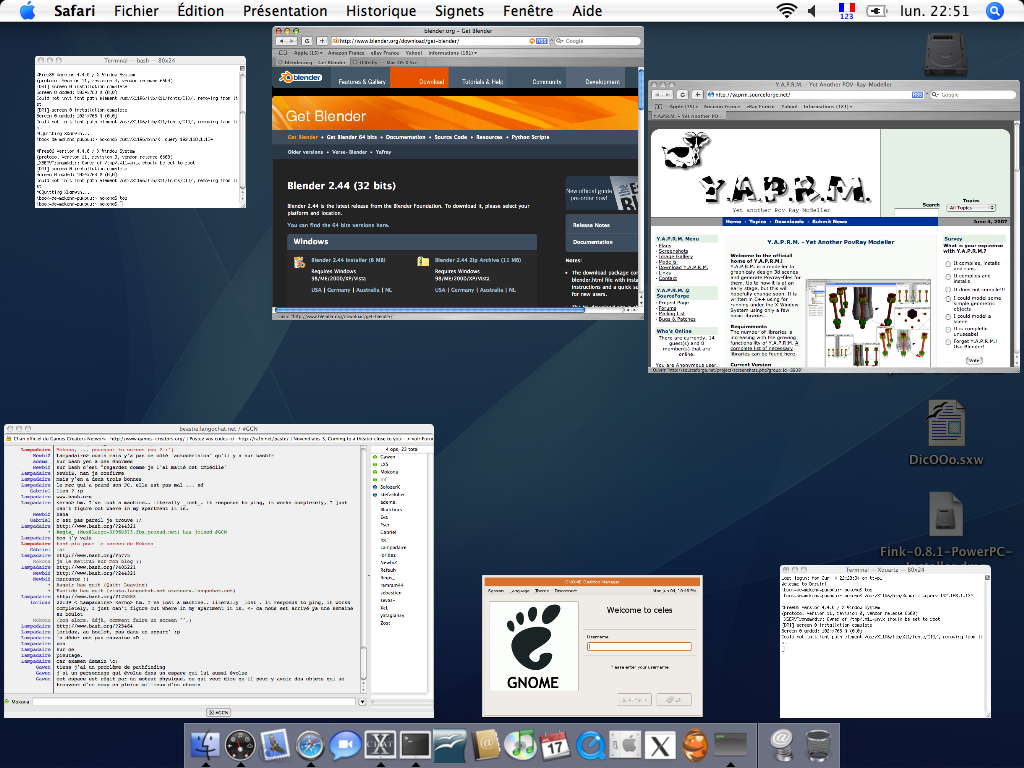
Dans le screenshot suivant, je me suis identifié. On remarquera que « exposé » sépare les fenêtres Ubuntu comme si elles étaient ses propres fenêtres. Petit souci, la barre de tâche et la barre de menu d'Ubuntu (de Gnome, en fait) sont des fenêtres séparées. Pas très propre.
On peut donc voir XChat, deux instances de Terminal, deux fenêtres de Safari lancés sous MacOS cohabiter avec LifeArea, Nautilus (qui gère le fond d'écran distant...), un pense-bête, Gaim lancés sur la session distance.
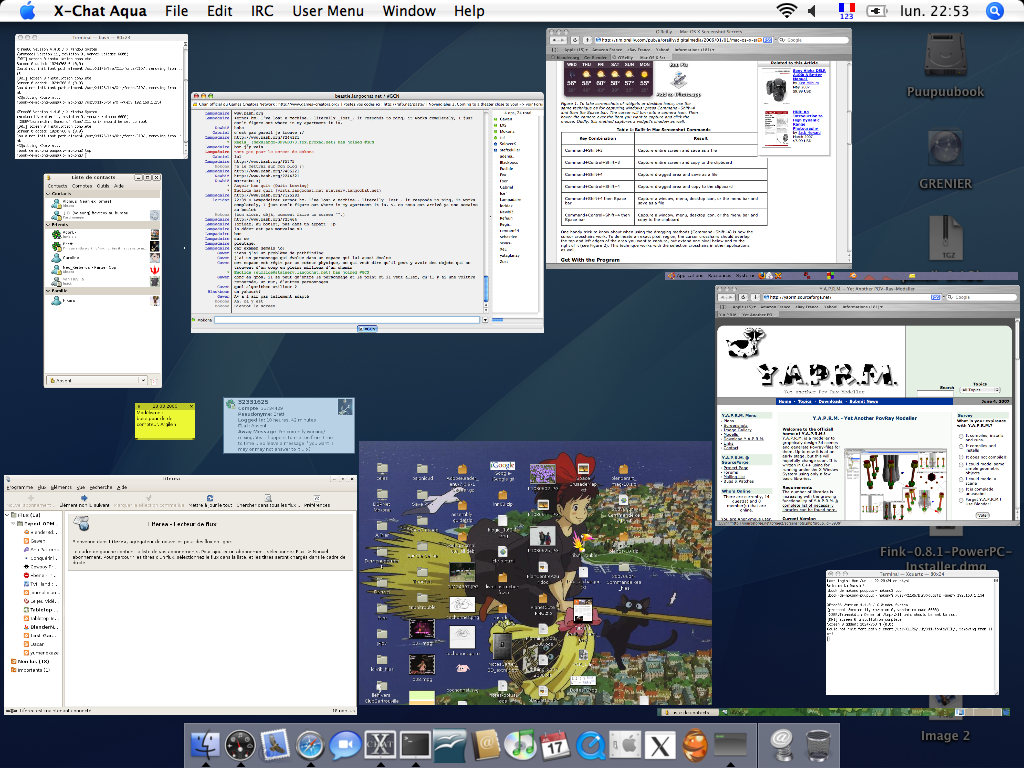
Il y a possibilité aussi de lancer la session en plein écran. J'utiliserai peut-être ça plutôt, à moins de trouver des réglages avec lesquels les barres de tâches des deux systèmes ne sont pas au même endroit, avec un gestionnaire de fenêtre distant plus léger et sans la gestion du fond d'écran distant, car celui-ci à la fâcheuse tendance à supplanter celui du MacOS-X. Gênant pour accéder au Finder.
À suivre.
Note : c'est bien à ouvrir une session distance que je voulais arriver, pas à prendre en main une session distante. Donc pas de rdesktop ni de VNC (quoiqu'il y ait des possibilités d'ouvrir une session à distance via VNC).